問題を報告して改善を依頼する
アプリのレビューを見ていると「アプリ内課金のアイテムが増えない!」「購入したけど動きません」といったクレームが寄せられているのを散見します。レビューに書き込んでもサポートは受けられませんが、正式な申請方法があるのを知らないためでしょう。実は、App Storeのコンテンツの「問題を報告する」というサイトが用意されています。間違って購入したアプリや課金アイテムが追加されないなど、トラブルが起きたときに、そのサイトから返金を申請することができます。
「問題を報告する」のWEBサイトにアクセスしてApple IDでサインインしたのち、トラブルが発生した購入やアプリ内課金を探して[報告]をタップします。【URL】https://reportaproblem.apple.com/
[問題を選択してください]をタップして該当する問題を選び、詳しい状況を記入してから[送信]をタップします。ここで[返金]ボタンが現れれば数日で返金されます。
コードを最速でチャージ
App Store & iTunes ギフトカードのコードを入力するには、「App Store」アプリの[Today]タブを一番下までスクロールして[コードを使う]をタップするか、右上の[アカウント]から[ギフトカードまたはコードを使う]をタップすると出てきますが、もっとも手っ取り早いのはホーム画面で「App Store」を3Dタッチして[コードを使う]を選ぶことです。
App Storeアイコンを3Dタッチするとポップアップするメニューから[コードを使う]を選びましょう。ワンタッチでコードが読み取れます。
[アップデート]タブをリフレッシュ!
App Storeの[アップデート]タブには、文字どおりアップデートされたアプリがリストアップされます。しかし、アップデートされているはずのアプリが出てこない、アップデートしたのにも関わらず表示され続けるといった現象がまれに起こります。これまでは[アップデート]タブを連打したり「App Store」アプリを強制終了したりといった対症療法が使われてきましたが、現在は[アップデート]タブを下に引っ張るジェスチャで再読み込みできます。メールでの再読み込みと同じジェスチャですが、言われないと気づきにくいものです。
[アップデート]タブを上から下に引っ張るようなジェスチャを行えば最新の状態に更新されるはずです。
できるだけアプリを安く買う
App Storeの支払い方法は、クレジットカードだけでなくキャリア決済や「App Store & iTunes ギフトカード」もあります。このうちApp Store & iTunes ギフトカードは、値引き販売やキャッシュバックキャンペーンが行われているときがあるので、クレジットカードで購入する前にまとめサイトなどをチェックするといいでしょう。
App Store & iTunes ギフトカードを買う前に、まとめサイトなどでキャンペーン情報をチェックしましょう。【URL】http://itc-check.com/
原稿執筆時、ソフトバンクオンラインショップではApp Store & iTunes ギフトカードが10%オフで販売されていました(初回のみ)。キャリアのモバイルデータ通信でアクセスする必要がありました。
家族や友人にアプリをプレゼント
App Store & iTunes ギフトカードを家族や友だちに贈りたいとき、コンビニなどでカードを購入するのもいいですが、iPhoneでメールで送信することもできます。ギフトは1500円から3万円まで設定でき、デザインは3種類用意されています。同僚へのちょっとした感謝の印にギフトを贈るのも喜ばれるのではないでしょうか。
App Storeの[アカウント]から[メールでギフトカードを送信]をタップして、送信先や金額を選びます。メッセージやカードのデザインを選んだら[購入]します。
使っていないアプリを削除する
「設定」アプリの[iTunes StoreとApp Store]の一番下にある[非使用のAppを取り除く]をオンにしておくと、自動的に使われないアプリが削除されてストレージの空き容量が増えます。ユーザの手による削除と異なり、アプリ内の書類とデータは保持されるので再インストールすれば以前の環境で再開できるのがメリットです。
使っていないアプリを取り除きたいときは、「設定」アプリの[iTunes StoreとApp Store]→[非使用のAppを取り除く]をオンにします。
自動的に取り除かれたアプリは、App Storeのアカウントから[購入済み]→[このiPhoneにない]を選べば再インストールできます。
予約したアプリをキャンセル
2017年末に、アプリの予約注文の機能が実装されています。話題のアプリが配信されたら自動でインストールできる機能ですが、予約したアプリをキャンセルしたい場合もあるかもしれません。その場合、配信される前であれば[アカウント]画面からキャンセルできます。
予約しているアプリがあると、App Storeの[アカウント]画面に[予約注文]が表示されますので、これをタップしてアプリを選び[キャンセル]をタップします。
アプリのダウンロードを一時停止
大容量のアプリをダウンロードしていると、Safariやメールの反応が悪くなってしまいます。インターネット接続の帯域が不足することで、データの受信待ちになって処理が滞ってしまうからです。インターネットを利用しているほかのアプリでも動作が重くなる可能性があります。優先すべき作業があるときは、アプリのダウンロードを一時停止またはキャンセルしてみましょう。
ホーム画面でダウンロード中のアプリのアイコンを3Dタッチすることで、ダウンロードを優先、一時停止、キャンセルといった操作ができます。
移動時のダウンロードを制限する
最近のアプリは数GBに達するものも多いので、大手キャリアの定額プランでもあっという間に残り容量がなくなってしまいます。格安SIMを使っていればなおさら気になってしまうでしょう。不意にモバイルデータ通信でダウンロードしないようにするには、「設定」アプリでモバイルデータ通信をオフにしておきましょう。
「設定」アプリの[iTunes StoreとApp Store]にある[モバイルデータ通信]をオフにします。Wi-Fiが有効でない限りApp Storeからダウンロードできなくなります。ただし、ゲームアプリの初回起動時にある「追加データのダウンロード」は防げません。


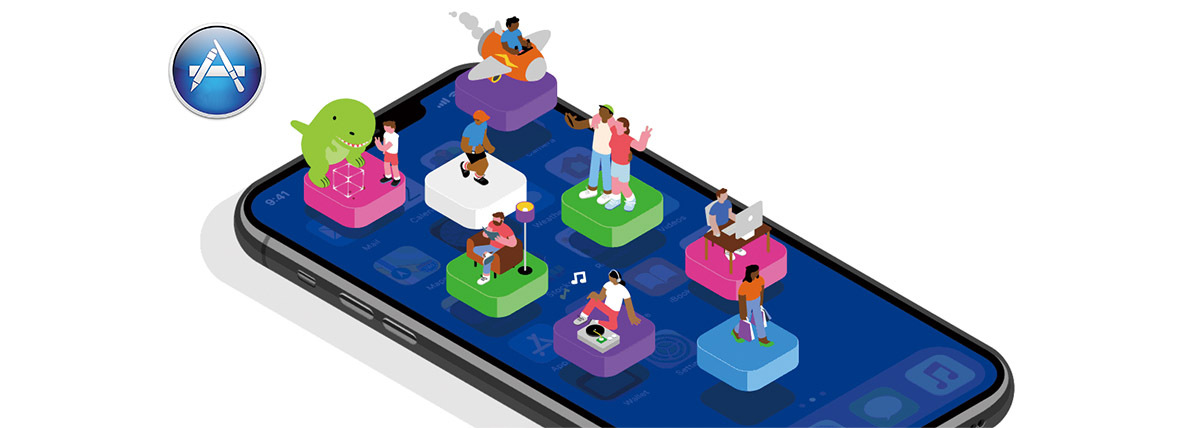
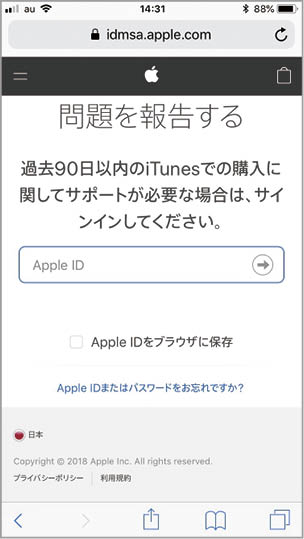
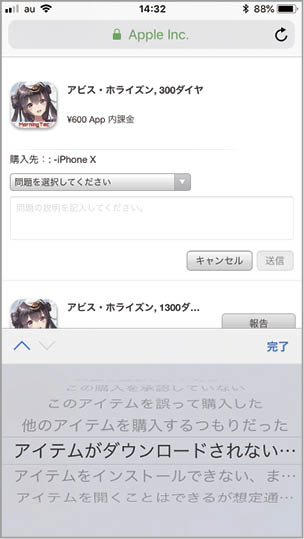


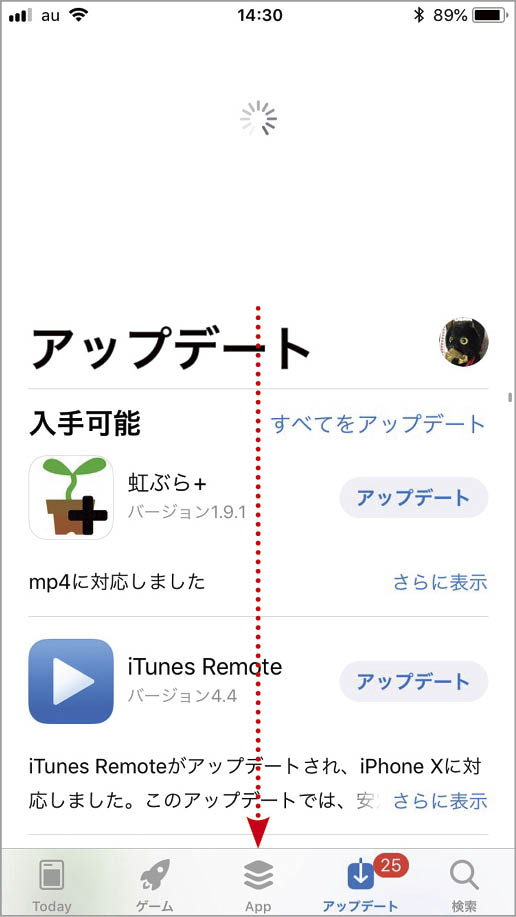

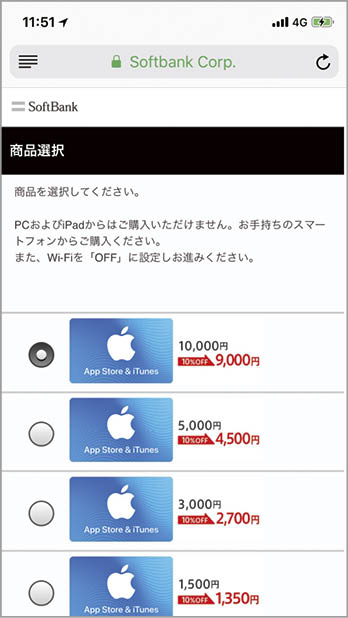




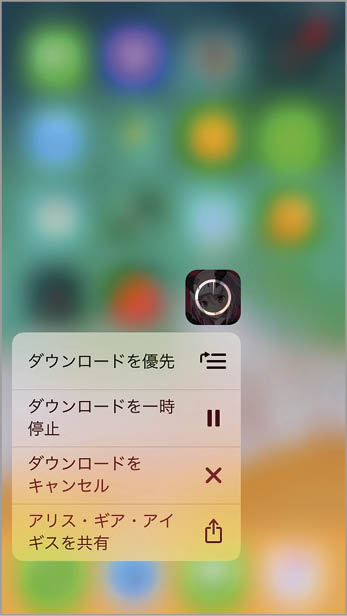




![フリーアナウンサー・松澤ネキがアプリ開発に挑戦![設計編]【Claris FileMaker選手権 2025】](https://macfan.book.mynavi.jp/wp-content/uploads/2025/06/C5A1875_test-256x192.jpg)